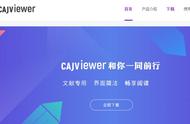在现代办公和娱乐环境中,双屏显示器的使用越来越普遍。无论是为了提高工作效率,还是为了更好的游戏体验,双屏设置都能带来显著的好处。本文将详细介绍如何设置双屏,包括所需的硬件、操作系统的设置步骤以及一些实用的技巧。
一、准备工作 (Preparation)
在开始设置双屏之前,首先需要确保你拥有合适的硬件和连接线。
1. 硬件要求 (Hardware Requirements)
要设置双屏,你需要以下硬件:
- 显示器:至少两个显示器,最好是同一品牌和型号,以确保色彩和分辨率的一致性。
- 显卡:你的电脑需要有支持双屏输出的显卡。大多数现代显卡都支持这一功能。
- 连接线:根据显示器和显卡的接口类型,准备HDMI、DisplayPort、DVI或VGA线。
2. 检查接口 (Check the Ports)
在购买显示器和连接线之前,检查你的电脑和显示器的接口类型。确保它们能够兼容连接。
二、连接显示器 (Connecting the Monitors)
一旦准备好所有硬件,就可以开始连接显示器。
1. 关闭电脑 (Turn Off the Computer)
在连接显示器之前,最好先关闭电脑,以避免任何潜在的硬件损坏。
2. 连接显示器 (Connect the Monitors)
根据你的显卡和显示器的接口类型,使用适当的连接线将显示器连接到电脑上。一般来说,连接方式如下:
- 将第一台显示器连接到主显卡的主接口。
- 将第二台显示器连接到第二个接口。
3. 开启电脑 (Turn On the Computer)
连接完成后,开启电脑,系统会自动检测到新连接的显示器。
三、操作系统设置 (Operating System Settings)
不同的操作系统对双屏设置的支持有所不同。下面将分别介绍Windows和macOS的设置步骤。
1. Windows系统 (Windows)
a. 右键点击桌面 (Right-click on the Desktop)
在桌面上右键点击,选择“显示设置”(Display settings)。
b. 识别显示器 (Identify Monitors)
在显示设置中,点击“识别”(Identify)按钮,系统会在每个显示器上显示一个数字,帮助你识别各个显示器。
c. 设置显示模式 (Set Display Mode)
在“多个显示器”下拉菜单中,你可以选择不同的显示模式:
- 扩展这些显示器(Extend these displays):将两个显示器组合成一个大的桌面。
- 复制这些显示器(Duplicate these displays):两个显示器显示相同的内容。
- 仅第二个显示器(Show only on 2):只在第二个显示器上显示内容。
d. 调整分辨率 (Adjust Resolution)
根据显示器的规格,调整每个显示器的分辨率,以确保最佳显示效果。
e. 确认更改 (Confirm Changes)
完成设置后,点击“应用”(Apply)按钮,确认更改。
2. macOS系统 (macOS)
a. 打开系统偏好设置 (Open System Preferences)
点击屏幕左上角的苹果图标,选择“系统偏好设置”(System Preferences)。
b. 选择显示器 (Select Displays)
在系统偏好设置中,选择“显示器”(Displays)。
c. 排布显示器 (Arrange Displays)
在“排列”选项卡中,你可以拖动显示器的图标来调整它们的相对位置。确保主显示器(通常是显示菜单栏的显示器)位于你希望的位置。
d. 设置显示模式 (Set Display Mode)
macOS通常会自动选择最佳的显示模式,你可以选择“镜像显示”(Mirror Displays)来复制显示内容,或保持扩展模式。
e. 调整分辨率 (Adjust Resolution)
在“显示”选项卡中,可以调整每个显示器的分辨率,以确保最佳效果。
四、双屏使用技巧 (Tips for Using Dual Screens)
设置好双屏后,以下是一些实用的使用技巧,帮助你充分利用双屏
,